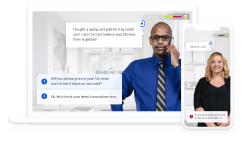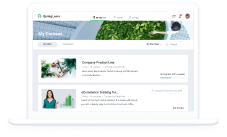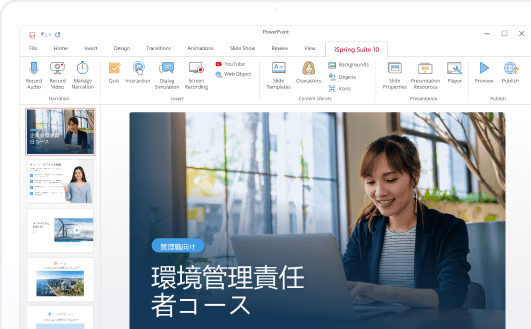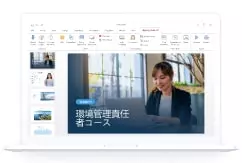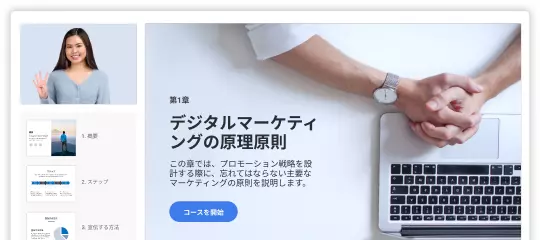これからは、iSpring Suiteを使って、自分のブランドアイデンティティに合うカスタムキャラクターを作成・編集し、私たちの世界の多様性を反映できます!この新しいキャラクタービルダーはユニークな機能で、自分のキャラクターに好ましい外観と洋服を選択し、わずか数クリックでスライドに追加できます。
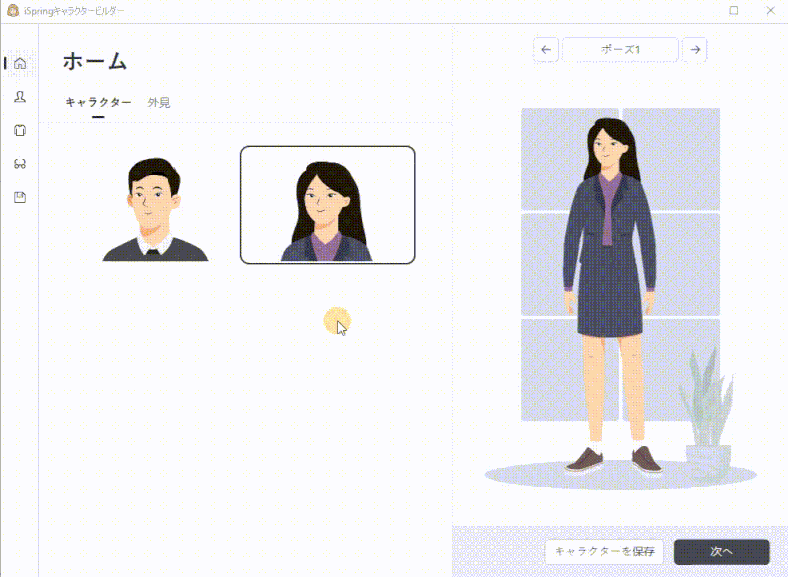
キャラクタービルダーのメリット
事業、インストラクショナルデザイナー、学習・人材開発スペシャリストのための、この新機能の主なメリット:

実際にキャラクターを描く必要はありません。新しいキャラクターを作成するためには、インストラクショナルデザイナーはイラストインターフェースでお好みのオプションを選択するだけです。わずか数分でプロセス全体を完了できます。

iSpring Suiteを使うだけで、クリエーターは独自の高品質な研修コンテンツをデザインできます。グラフィックデザインに第三者のツールを使用する必要はありません。

従業員(民族性、制服、ブランドカラー)を表す独自のキャラクターは、学習者をさらに効率的に従事させ、修了率を上げます。
iSpring Suiteを使ってカスタムキャラクターを作成する方法
既成のテンプレートのおかげで、iSpring Suiteを使って独自のキャラクターをデザインすることは簡単です。必要なキャラクターの特徴を選び、洋服の色を調整するだけです!下記の使用説明で全体のプロセスを見て行きましょう。
iSpring Suiteサブスクリプションをまだお持ちでない場合には、無料試行版をダウンロードしてこの新機能をお試しいただけます。
- コンテンツライブラリを開き、カスタムキャラクタータブに移動します。キャラクター作成をクリックします
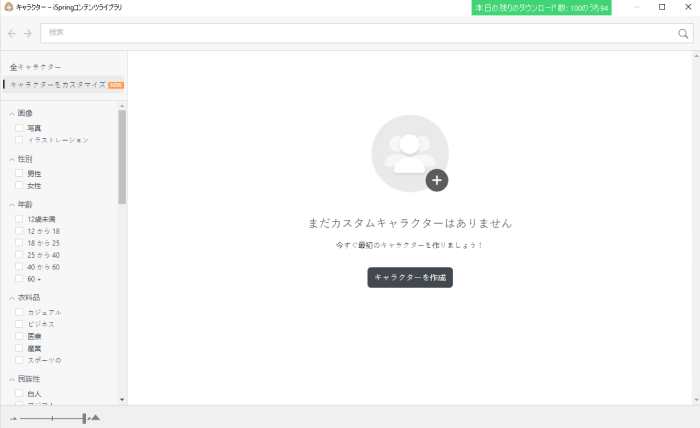
2. キャラクタービルダーウィンドウが表示されます。ホームタブで、お好みのキャラクターを選択して 次へ をクリックします
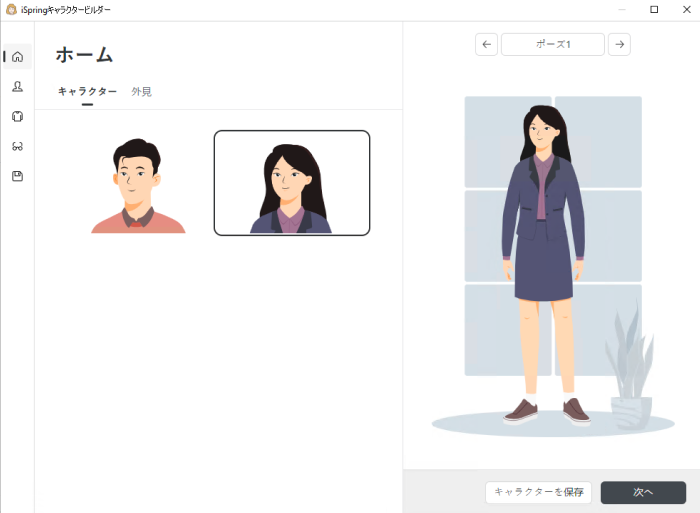
3. 外観タブで、キャラクターと肌の色を選択します
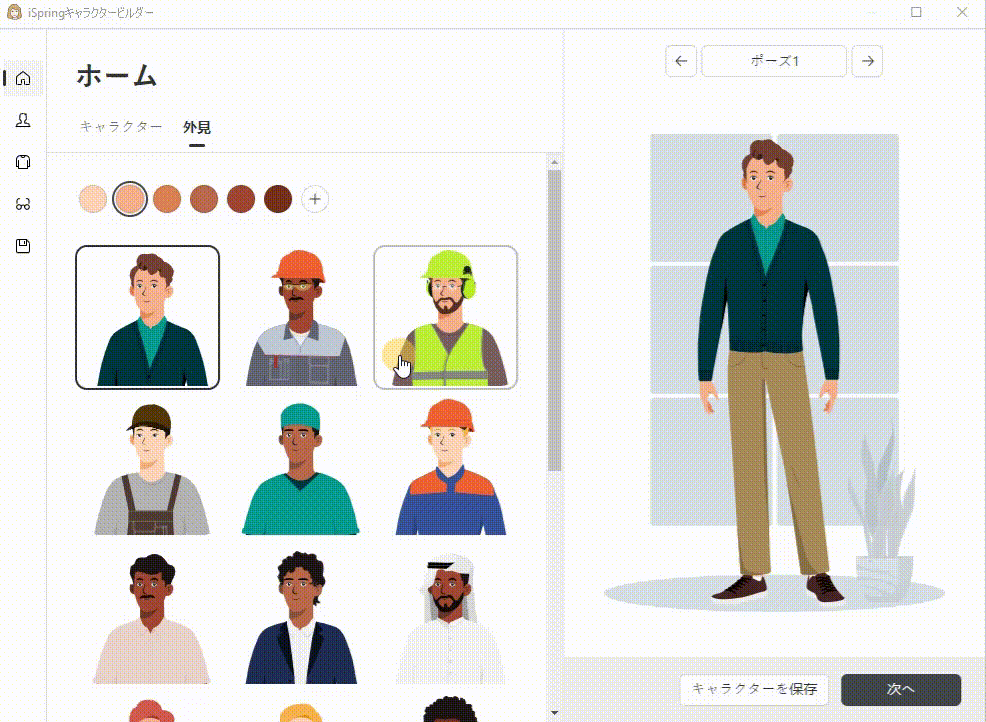
4. 頭タブに移動し、キャラクターのお好みの髪型を選択します
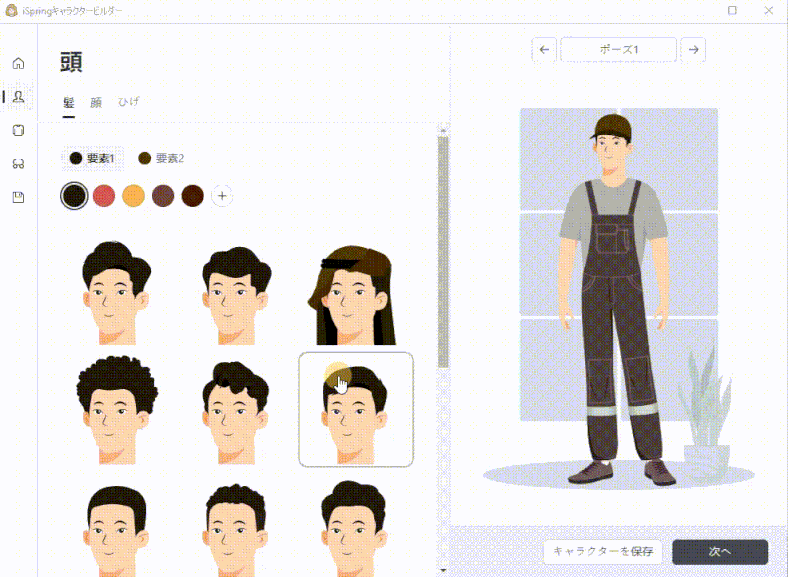
5. それから、キャラクターの顔色と髭の有無、髭スタイルを選択します
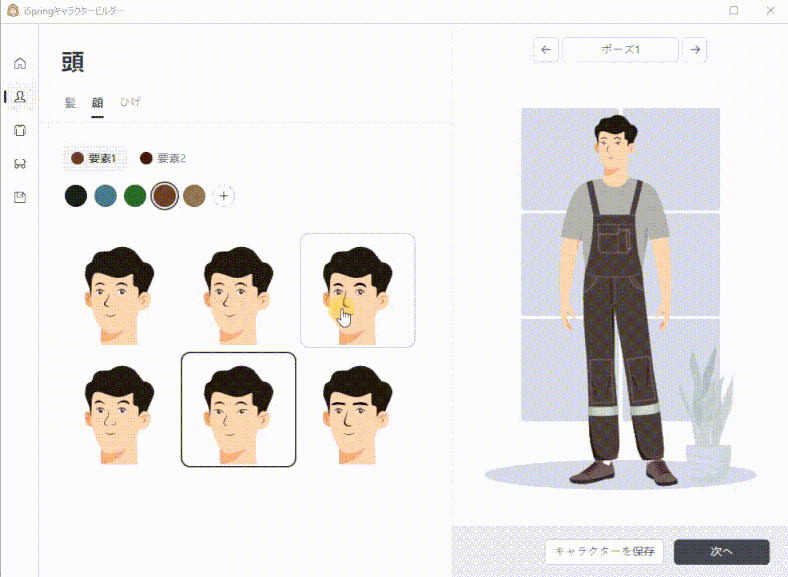
6. 洋服タブで、キャラクターのトップスとボトムス、靴を選択します。色も選択できます
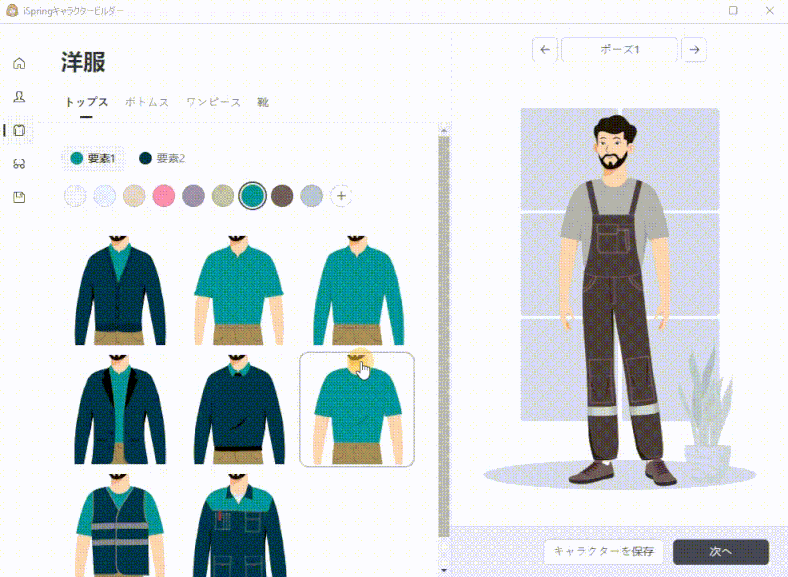
またはワンピースタブに移動して、キャラクターの民族衣装や制服を選びます。
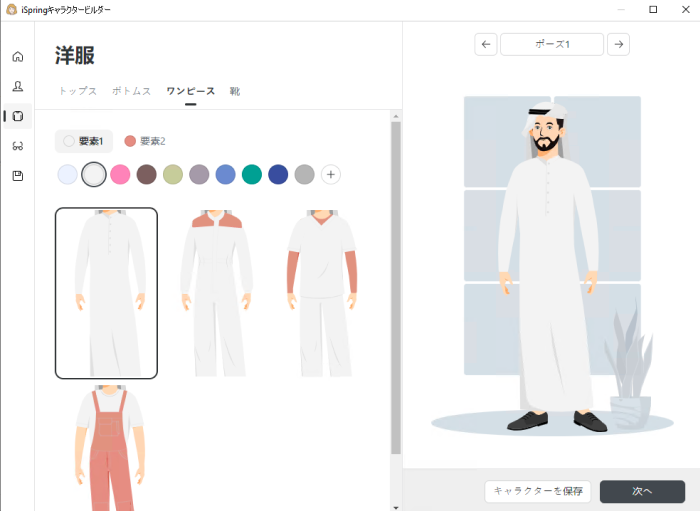
7. 好きな色が見つけられない場合、「+」をクリックして、必要な色を選択します
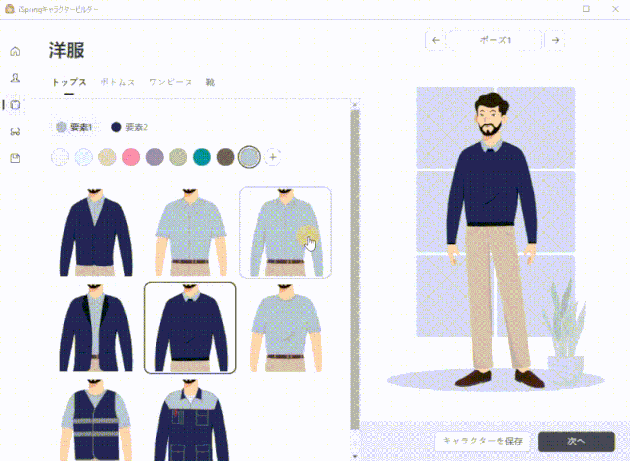
8. これでキャラクターを保存できます。後からキャラクターをすばやく見つけるために、キャラクターの名前を入力して、キャラクタータグを追加します。キャラクターを保存する をクリックします
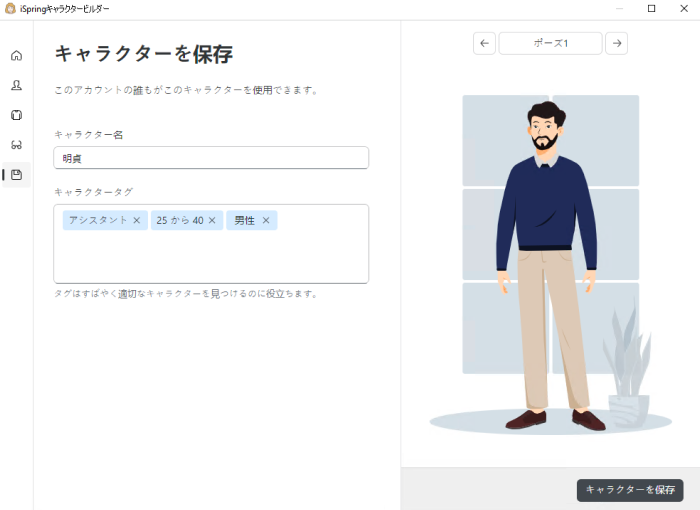
ご注意: iSpring Suiteサブスクリプション内で作成したキャラクターは、そのアカウントのすべてのユーザーが利用できます。
9. キャラクターの準備ができたら、コンテンツライブラリで選択して、スライドに追加 をクリックするだけです
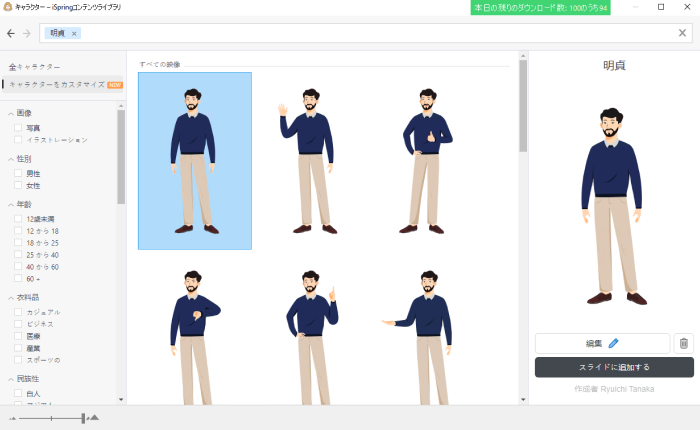
完了しました!コースに自分独自のカスタムキャラクターを追加できました。
ご注意: iSpring Suiteの試行版では、キャラクターを1人しか作成できません。アカウントにログインして、キャラクターを保存してスライドに追加してください 。
キャラクターの編集方法
ブランドアイデンティティに変更がある、または他の何等かの理由でキャラクターの外観を変更する必要がある場合、最初から新しいキャラクターを作成する必要はありません。元のキャラクターを編集して、変更を保存するだけです。
カスタムキャラクターを編集する方法:
- 鉛筆アイコンをクリックします
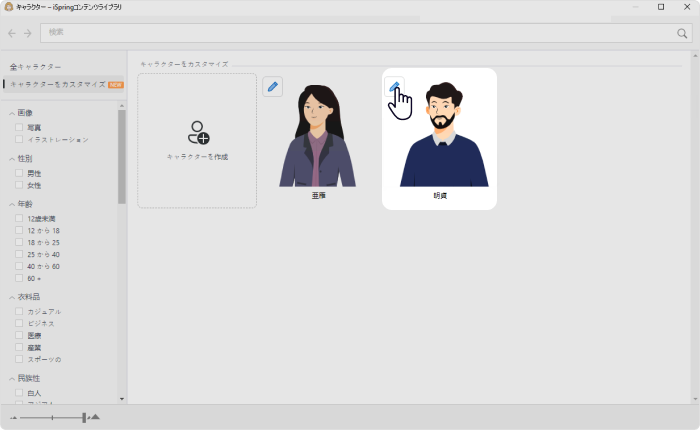
またはキャラクターを選択して、編集 をクリックします
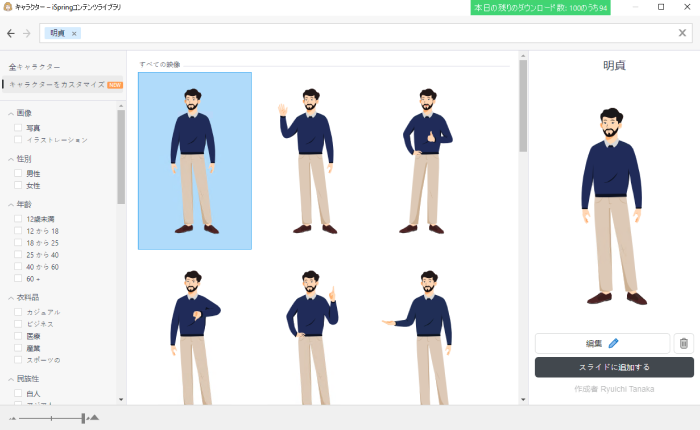
2.編集を終えたら、キャラクターを保存 をクリックします
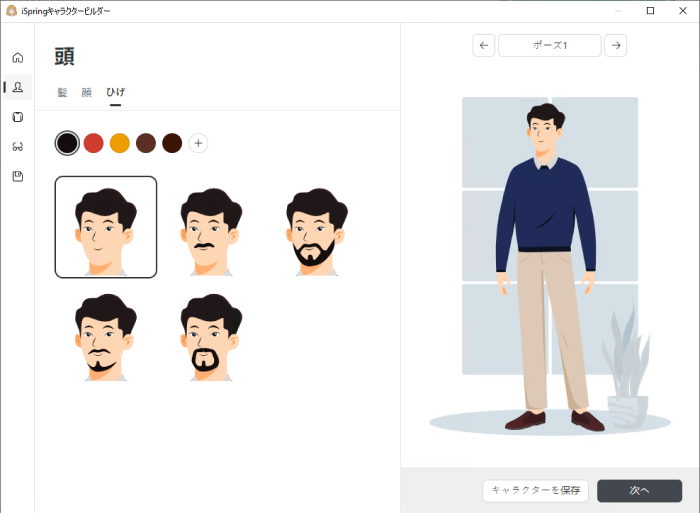
3. もう必要ない場合、キャラクターを削除することも可能です。削除するためには、キャラクターを選択して、ごみ箱アイコンをクリックします

まとめ
iSpring Suiteのキャラクタービルダーは、事業、インストラクショナルデザイナー、その他のオンライン学習スペシャリストにとってゲームチェンジャーです。高度なコンテンツ作成に向けて、革新的でインタラクティブなアプローチを提供します。学習者の共感を呼ぶ独自のキャラクターの力を活用して、さらに従事させ、学習経験を個人向けにし、画像と映像を取り入れ、万能で効果的な研修プログラムを作成しましょう。
キャラクタービルダーが作動するのを確認したいですか? iSpring Suiteの14日間無料試行版をダウンロードしましょう!